原创Edge浏览器怎么设置数据同步-Edge浏览器设置数据同步方法
最近有很多朋友在咨询小编Edge浏览器怎么设置数据同步?那么针对这个问题,小编今天就和大家分享一Edge浏览器设置数据同步方法哦,希望可以帮助到有需要的朋友哦。
1、首先,打开microsoft edge,单击右上角的三点按钮。
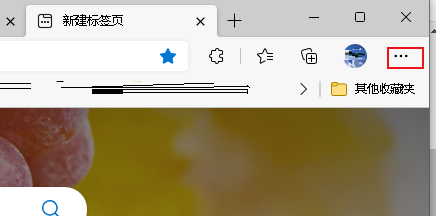
2、然后,单击“设置”。
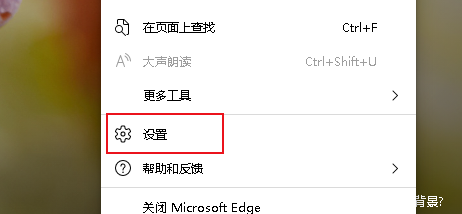
3、接着,单击左侧栏的“个人资料”。右侧点击“同步”。
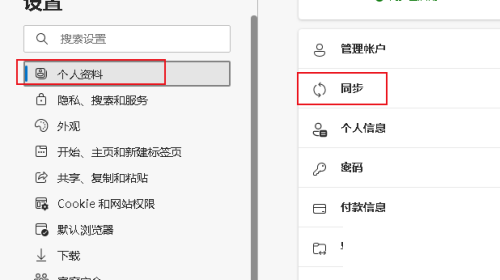
4、最后,选择同步设置。(可选)打开或关闭要同步到账户并跨设备同步的设置。选项包括收藏夹、设置、地址、密码、历史记录、打开的标签页、扩展名等。将您的数据同步到云并跨设备同步。
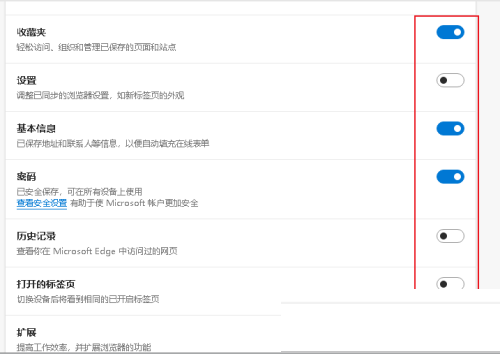
Edge浏览器设置数据同步方法小编就分享到这里了,有需要的朋友赶快来学习一下吧。
 快速拷贝软件(Ultracopier)
快速拷贝软件(Ultracopier)
 德语助手
德语助手
 火绒安全软件
火绒安全软件
 老毛桃
老毛桃
 Cloud Drive
Cloud Drive
 傻丫头
傻丫头
 谷歌浏览器
谷歌浏览器
 维词课堂
维词课堂